Unity提升画质的几点注意,U3d画面感谈
2023/11/21 10:27:08
关键词:unity 画质 分辨率 效果 U3d
2023/11/21 10:27:08
关键词:unity 画质 分辨率 效果 U3d
运行设置:
1 在unity的 QualitySettings 里 的Texture Quality 贴图质量设置成 Full Res
2 在unity的 QualitySettings 里 的Anti Aliasing 抗锯齿 打开
3 在unity的 QualitySettings 里 Pixel light count 区域光数不要设置成0
4 给camera 添加 HDR ,打开HDR并添加脚本Tonemapping
5 不使用的相加一定要关闭,不然它还在渲染即使没有任何东西。
6 Unity5中灯光烘焙(lightmap)的注意事项
接收阴影的模型(如地面),不要缩放。否则阴影就显示异常了。比如我们一开始把地面缩放了100倍,阴影直接就不显示了(其实是拉伸早成显示错误了)。
输出设置:
Unity 允许设置其尝试渲染的图形质量级别。一般来说,高质量是以帧率为代价的,因此最好不要在移动设备或旧硬件上以最高质量为目标,因为它容易对游戏运行产生不利影响。使用 Quality 设置(菜单:__Edit > Project Settings__,然后选择 Quality 类别)可在 Editor 中为所选设备选择质量级别。分为两个主要区域:Quality 矩阵出现在顶部;而在下方显示所选质量级别的设置。
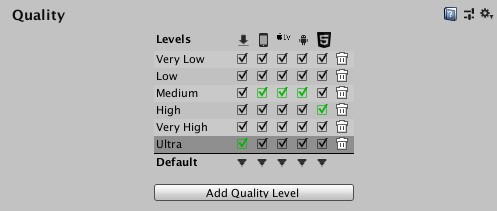
Unity 允许为给定的质量选项组合指定名称,以便于参考。在矩阵的行中可以选择每个质量级别适用于哪些不同平台。矩阵底部的 Default 行本身不是质量级别,而是设置用于每个平台的默认质量级别(列中的绿色复选框表示当前为该平台选择的级别)。Unity 预先启用了六个质量级别,但您可以添加自己的级别。 [1] [2]
相关文章(向右看)..
1 在unity的 QualitySettings 里 的Texture Quality 贴图质量设置成 Full Res
2 在unity的 QualitySettings 里 的Anti Aliasing 抗锯齿 打开
3 在unity的 QualitySettings 里 Pixel light count 区域光数不要设置成0
4 给camera 添加 HDR ,打开HDR并添加脚本Tonemapping
5 不使用的相加一定要关闭,不然它还在渲染即使没有任何东西。
6 Unity5中灯光烘焙(lightmap)的注意事项
接收阴影的模型(如地面),不要缩放。否则阴影就显示异常了。比如我们一开始把地面缩放了100倍,阴影直接就不显示了(其实是拉伸早成显示错误了)。
输出设置:
Unity 允许设置其尝试渲染的图形质量级别。一般来说,高质量是以帧率为代价的,因此最好不要在移动设备或旧硬件上以最高质量为目标,因为它容易对游戏运行产生不利影响。使用 Quality 设置(菜单:__Edit > Project Settings__,然后选择 Quality 类别)可在 Editor 中为所选设备选择质量级别。分为两个主要区域:Quality 矩阵出现在顶部;而在下方显示所选质量级别的设置。
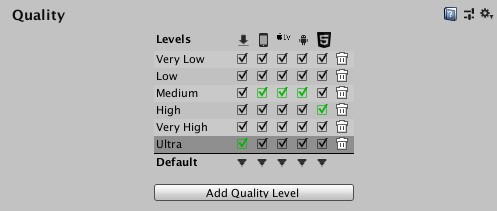
Unity 允许为给定的质量选项组合指定名称,以便于参考。在矩阵的行中可以选择每个质量级别适用于哪些不同平台。矩阵底部的 Default 行本身不是质量级别,而是设置用于每个平台的默认质量级别(列中的绿色复选框表示当前为该平台选择的级别)。Unity 预先启用了六个质量级别,但您可以添加自己的级别。
相关文章(向右看)..
